 Σύμφωνα με τα τελευταία Αναφορά Backblaze, οι περισσότεροι σκληροί δίσκοι της Hitachi που μελετήθηκαν είχαν ποσοστά αποτυχίας κάτω από 1%, και το μοντέλο HUH728080ALE604 είχε ποσοστό αποτυχίας 0%. Ανεξάρτητα από το πόσο μικρή είναι η πιθανότητα, οι σκληροί δίσκοι της Hitachi μπορούν να αποτύχουν. Εάν βρίσκεστε σε παρόμοια κατάσταση ή απλά έχετε διαγράψει κατά λάθος δεδομένα, θα σας βοηθήσουμε με την ανάκτηση δεδομένων Hitachi σε αυτόν τον οδηγό.
Σύμφωνα με τα τελευταία Αναφορά Backblaze, οι περισσότεροι σκληροί δίσκοι της Hitachi που μελετήθηκαν είχαν ποσοστά αποτυχίας κάτω από 1%, και το μοντέλο HUH728080ALE604 είχε ποσοστό αποτυχίας 0%. Ανεξάρτητα από το πόσο μικρή είναι η πιθανότητα, οι σκληροί δίσκοι της Hitachi μπορούν να αποτύχουν. Εάν βρίσκεστε σε παρόμοια κατάσταση ή απλά έχετε διαγράψει κατά λάθος δεδομένα, θα σας βοηθήσουμε με την ανάκτηση δεδομένων Hitachi σε αυτόν τον οδηγό.
Πώς να Ανακτήσετε Δεδομένα από Εξωτερικό Σκληρό Δίσκο Hitachi;
Μπορείτε να ανακτήσετε δεδομένα από σκληρούς δίσκους Hitachi χρησιμοποιώντας ένα εργαλείο ανάκτησης δεδομένων. Χρησιμοποιώντας ένα έξυπνο εργαλείο όπως το Disk Drill για ανάκτηση δεδομένων από εξωτερικό δίσκο βελτιώνει τις πιθανότητές σας να μπορέσετε να ανακτήσετε δεδομένα. Ωστόσο, μπορεί να χρειαστείτε επαγγελματική βοήθεια εάν ο σκληρός σας δίσκος έχει υποστεί σοβαρές ζημιές. Παρακάτω εξηγούμε πώς να προχωρήσετε με και τις δύο μεθόδους.
Μέθοδος 1: Ανάκτηση Δεδομένων σε Δίσκο Hitachi Χρησιμοποιώντας το Disk Drill
Το Disk Drill είναι μια εξαιρετική λύση ανάκτησης δεδομένων (διαβάστε την Αξιολόγηση του Disk Drill) που σαρώνει τον δίσκο σας για χαμένα δεδομένα και σας βοηθά να ανακτήσετε μερικά συγκεκριμένα αρχεία ή όλα τα αρχεία. Ιδού πώς μπορείτε να χρησιμοποιήσετε το Disk Drill για ανάκτηση σκληρού δίσκου Hitachi.
Βήμα 1: Λήψη και Εγκατάσταση του Disk Drill
Ξεκινήστε κάνοντας κλικ στο Λήψη του Disk Drill και εγκαταστήστε το στον υπολογιστή σας. Το Disk Drill είναι δωρεάν για λήψη και επιτρέπει την ανάκτηση έως και 500MB δεδομένων δωρεάν.
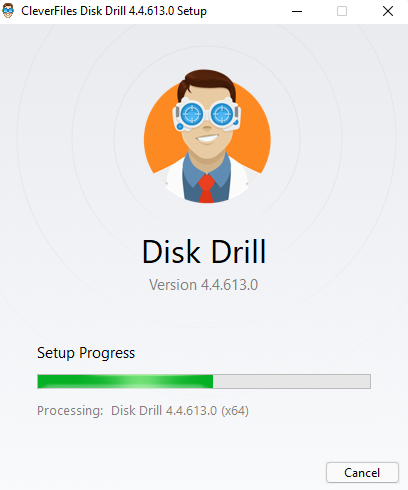
Βήμα 2: Σάρωση του Δίσκου
Αφού εγκαταστήσετε το Disk Drill στον υπολογιστή σας, εκκινήστε το Disk Drill και βεβαιωθείτε ότι ο δίσκος Hitachi είναι συνδεδεμένος στον υπολογιστή. Στην αρχική οθόνη, αναζητήστε τον δίσκο Hitachi, ή ασχοληθείτε με την επιδιόρθωση του σκληρού δίσκου εάν το ο υπολογιστής δεν ανιχνεύει τον εξωτερικό σκληρό δίσκο. Επιλέξτε τον δίσκο Hitachi και κάντε κλικ στο κουμπί Αναζήτηση για χαμένα δεδομένα για να ξεκινήσει η σάρωση του δίσκου.
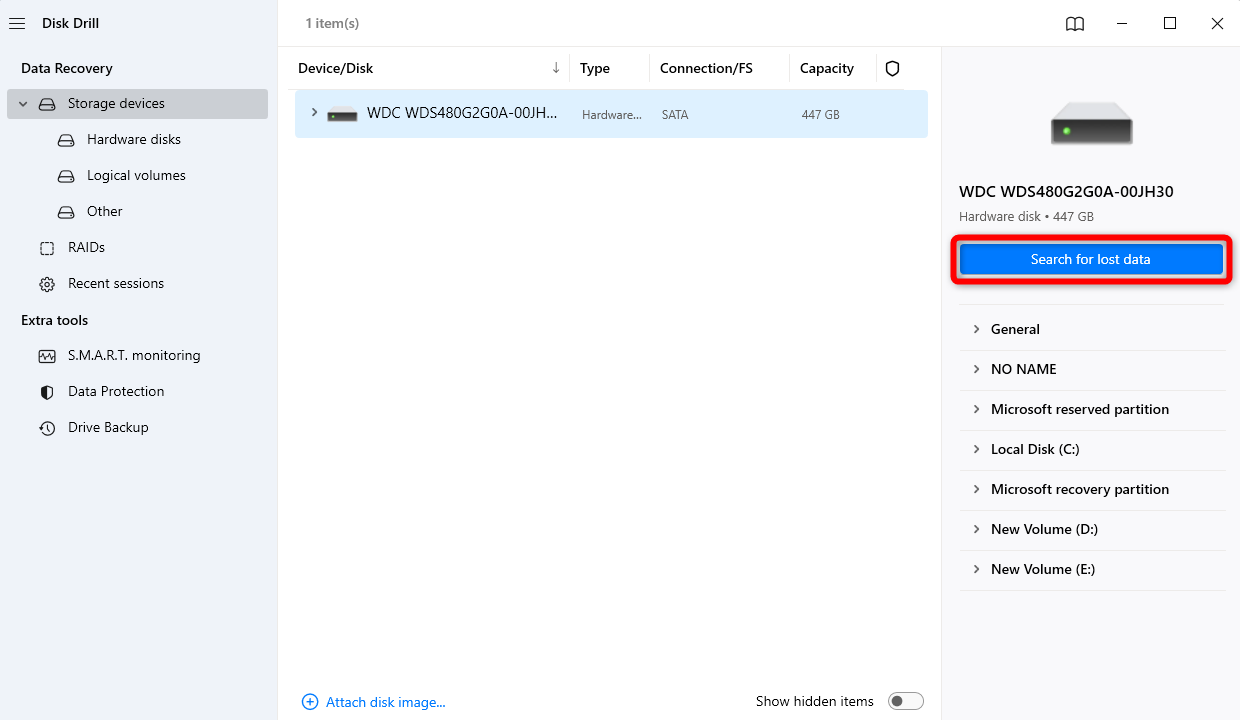
Βήμα 3: Επιλέξτε Αρχεία για Ανάκτηση
Μετά τη σάρωση, θα δείτε μια λίστα αρχείων που μπορούν να ανακτηθούν από τον δίσκο Hitachi σας. Εάν ψάχνετε για συγκεκριμένους τύπους αρχείων, μπορείτε να επιλέξετε μια κατηγορία από τα αριστερά. Για παράδειγμα, μπορείτε να επιλέξετε Εικόνες αν θέλετε μόνο να ανάκτηση φωτογραφιών.
Μπορείτε επίσης να αναζητήσετε πιο συγκεκριμένα τα αποτελέσματα της σάρωσης. Για παράδειγμα, μπορείτε να αναζητήσετε μια συγκεκριμένη επέκταση αρχείου κάνοντας κλικ στο βέλος στα αριστερά μιας κατηγορίας, το οποίο θα σας δείξει μια λίστα με επεκτάσεις αρχείων.
Μόλις βρείτε τα αρχεία που θέλετε να ανακτήσετε, επιλέξτε το πλαίσιο ελέγχου στα αριστερά του αρχείου.
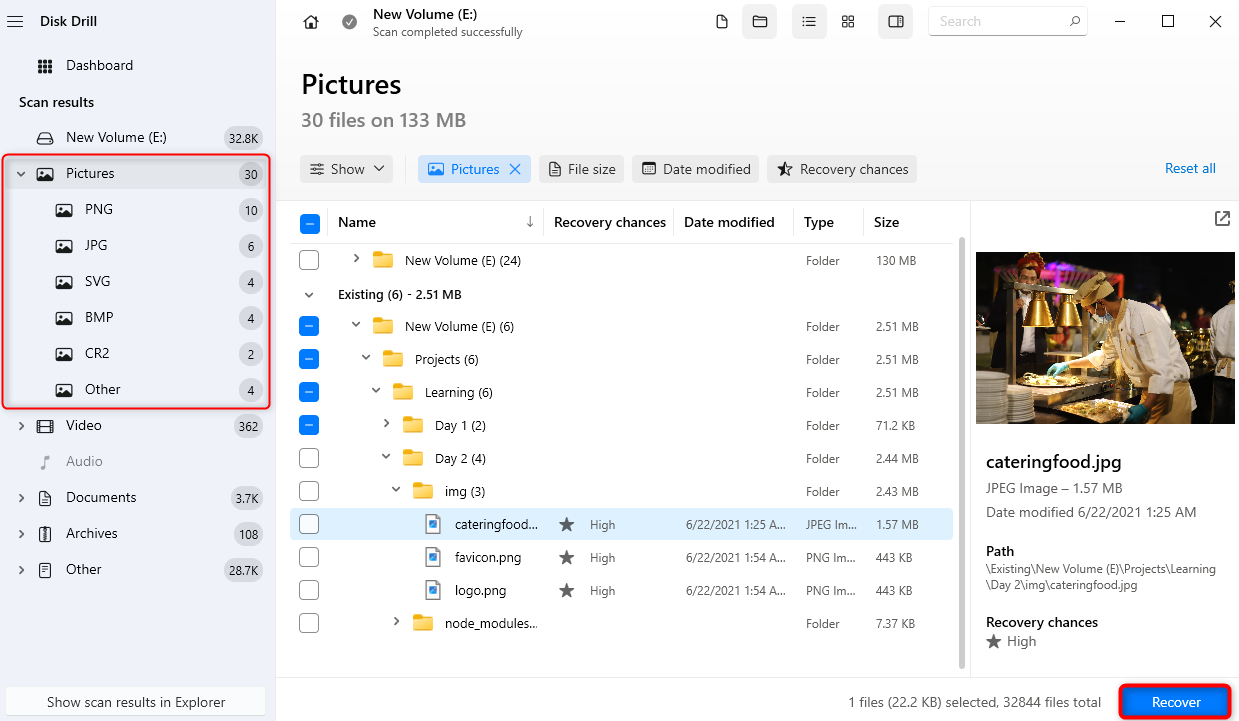
Βήμα 4: Ανάκτηση Αρχείων
Κάντε κλικ στο Ανάκτησηκουμπί. Επιλέξτε μια τοποθεσία για να αποθηκεύσετε τα ανακτημένα αρχεία, αλλά βεβαιωθείτε ότι δεν βρίσκεται στον πηγαίο δίσκο (δηλαδή, στον δίσκο Hitachi) για να αποφύγετε την αντικατάσταση των υπαρχόντων αρχείων.
Κάντε κλικ στο Επόμενο αφού έχετε επιλέξει μια τοποθεσία, και στη συνέχεια θα πρέπει να βρείτε τα ανακτημένα αρχεία στην επιλεγμένη σας τοποθεσία.
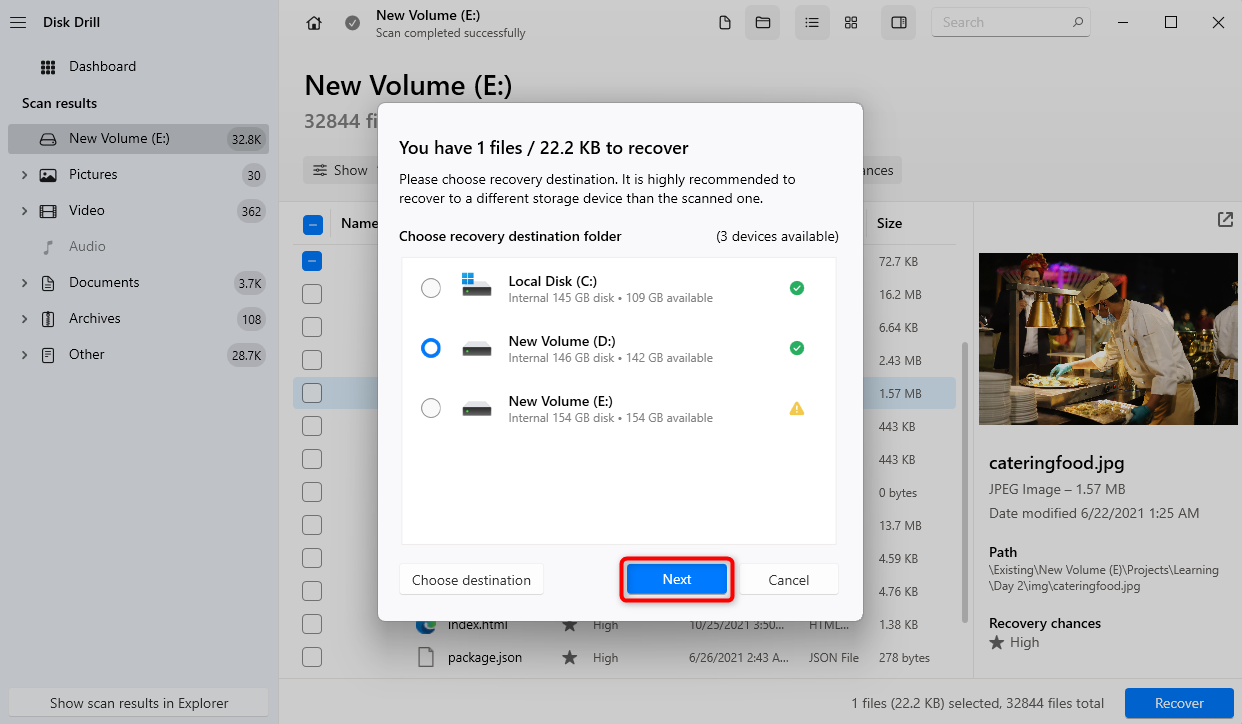
Μέθοδος 2: Χρησιμοποιήστε Δωρεάν Λογισμικό Ανάκτησης
Εφόσον το Disk Drill είναι ένα premium λογισμικό, πρέπει να πληρώσετε συνδρομή για να απολαύσετε όλες τις δυνατότητές του. Αν ψάχνετε για δωρεάν λογισμικό ανάκτησης σκληρού δίσκου Hitachi, σας προτείνουμε το Recuva ως εναλλακτική.
Το Recuva είναι ένα freemium λογισμικό, που σημαίνει ότι μπορείτε να απολαύσετε όλες τις δυνατότητές του με απεριόριστη ποσότητα ανάκτησης δεδομένων χωρίς κανένα κόστος. Το μειονέκτημα, ωστόσο, είναι ότι του λείπουν προηγμένα χαρακτηριστικά που έχει το Disk Drill, όπως η παρακολούθηση S.M.A.R.T., ένα βαθύτερο σετ αλγορίθμων και ένα σύγχρονο περιβάλλον χρήστη. Επίσης, δεν μπορείτε να προεπισκοπίσετε αρχεία πριν προσπαθήσετε να τα ανακτήσετε.
Παρ’ όλα αυτά, αποτελεί μια αξιόπιστη επιλογή για ανάκτηση δεδομένων από δίσκους Hitachi. Μπορεί να ανακτήσει εικόνες, μουσική, έγγραφα, βίντεο, emails και άλλους τύπους αρχείων.
Το Recuva προσφέρει επίσης μια επί πληρωμή συνδρομή που ονομάζεται Recuva Professional. Αυτή η αναβάθμιση θα σας δώσει πρόσβαση σε πιο προχωρημένη ανάκτηση αρχείων, αυτόματες ενημερώσεις λογισμικού και προτεραιότητα στην υποστήριξη από το προσωπικό τους.
Ακολουθήστε αυτά τα βήματα για να ανακτήσετε τα δεδομένα σας χρησιμοποιώντας το Recuva.
Βήμα 1: Κατεβάστε και εγκαταστήστε το Recuva
Πρώτα, κατεβάστε το Recuva από το CCleaner. Μόλις κατέβει, εκκινήστε τον εγκαταστάτη και κάντε κλικ στην εγκατάσταση.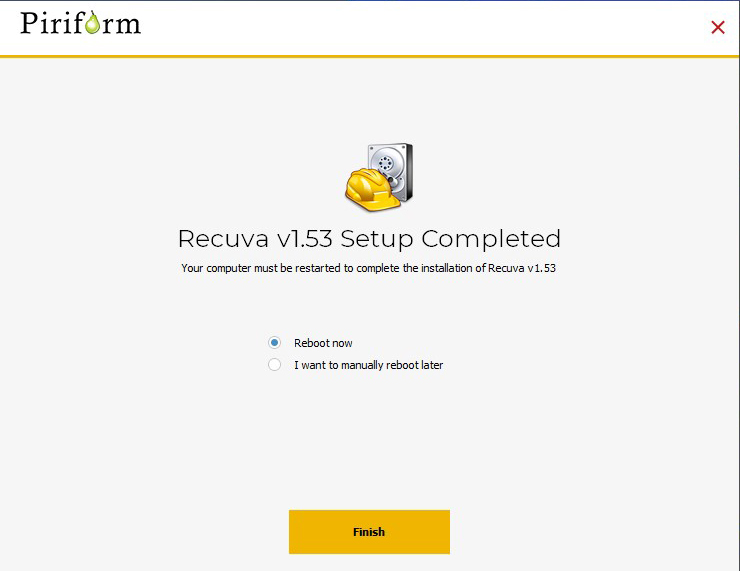
Βήμα 2: Επιλέξτε Αρχεία για Σάρωση
Στη συνέχεια, ανοίξτε το Recuva στην προεπιλεγμένη λειτουργία. Στην οθόνη καλωσορίσματος της εφαρμογής, κάντε κλικ στο Επόμενο.
Στην επόμενη οθόνη, επιλέξτε τους τύπους αρχείων που θέλετε να αναζητήσετε. Εναλλακτικά, μπορείτε να επιλέξετε Όλα τα Αρχεία. Στη συνέχεια, κάντε κλικ στο Επόμενο.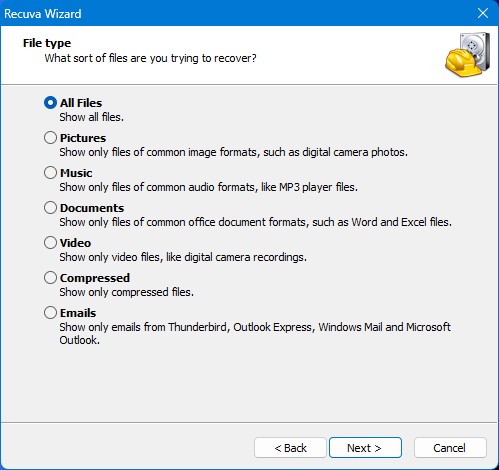
Βήμα 3: Επιλέξτε τον Δίσκο για Σάρωση
Τώρα, επιλέξτε Σε μια συγκεκριμένη τοποθεσία από τις επιλογές για να αναζητήσετε την τοποθεσία του δίσκου Hitachi σας. Στη συνέχεια, κάντε κλικ στο Επόμενο.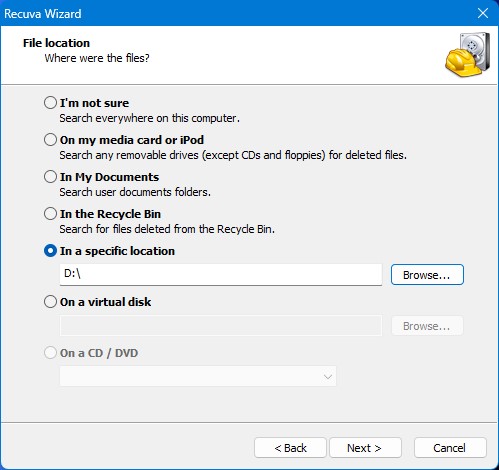
Βήμα 4: Ξεκινήστε τη Σάρωση
Κάντε κλικ στο Έναρξη για να ξεκινήσετε τη σάρωση του δίσκου σας για χαμένα αρχεία. Μπορείτε να επιλέξετε την επιλογή Ενεργοποίηση Βαθιάς Σάρωσης αν θέλετε το Recuva να εκτελέσει μια πιο προχωρημένη σάρωση.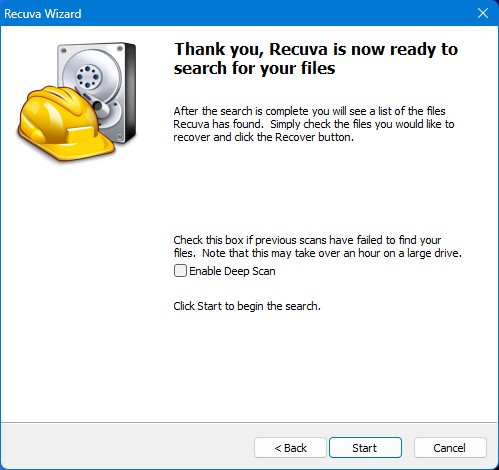
Βήμα 5: Επιλέξτε Αρχεία για Ανάκτηση
Το Recuva θα πρέπει να εμφανίσει τα αρχεία που βρήκε αφού ολοκληρωθεί η σάρωση. Επιλέξτε τα πλαίσια ελέγχου των αρχείων που θέλετε να ανακτήσετε και κάντε κλικ στην επιλογή Ανάκτηση.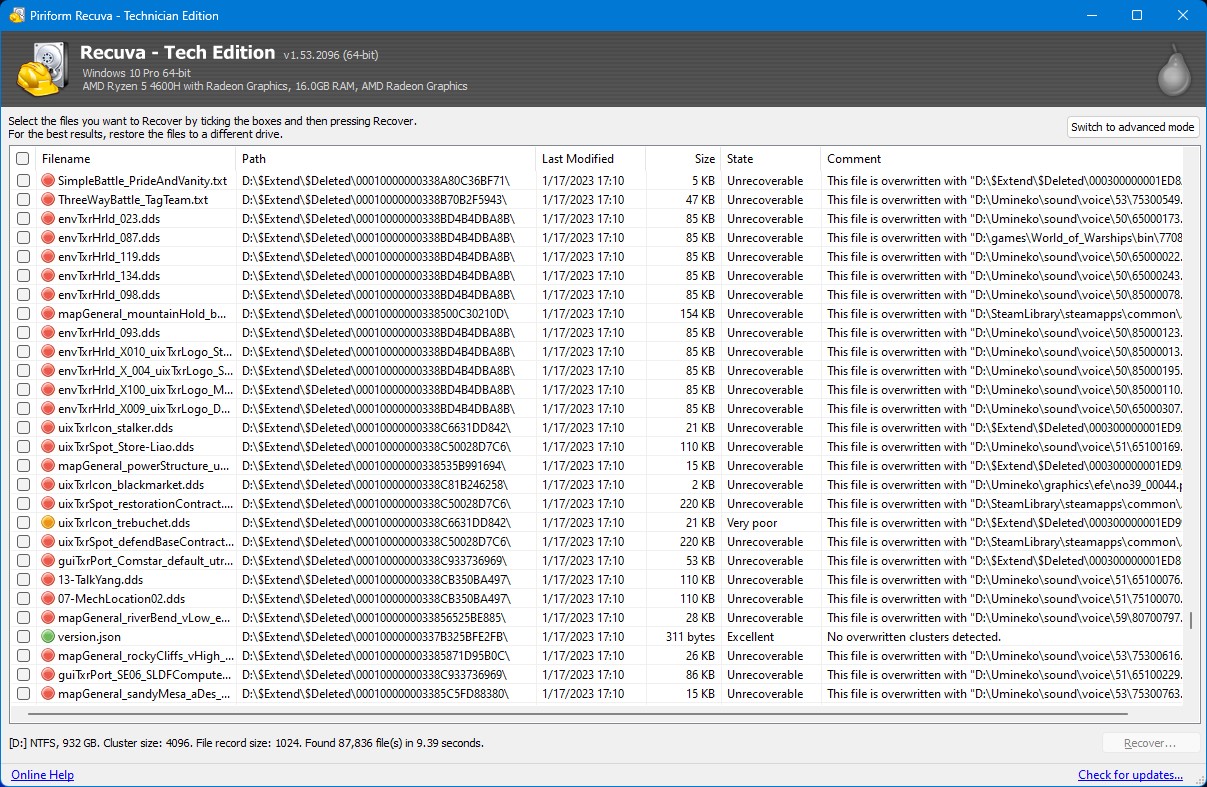
Τέλος, επιλέξτε την τοποθεσία όπου θέλετε να τοποθετήσει τα ανακτημένα αρχεία το Recuva. Στη συνέχεια, κάντε κλικ στο OK.
Μέθοδος 3: Αναζητήστε Βοήθεια από Υπηρεσία Ανάκτησης Δεδομένων
Εάν δεν καταφέρατε να ανακτήσετε δεδομένα χρησιμοποιώντας το Disk Drill ή ο δίσκος Hitachi σας έχει υποστεί σοβαρές ζημιές, θα χρειαστείτε βοήθεια από μια υπηρεσία ανάκτησης δεδομένων. Μια υπηρεσία ανάκτησης δεδομένων θα μεταφέρει τον δίσκο σας σε ένα εργαστήριο όπου θα εκτελέσουν ανάκτηση δίσκου Hitachi χρησιμοποιώντας εξειδικευμένο εξοπλισμό.
Είναι σημαντικό να κάνετε έρευνα πριν επιλέξετε μια υπηρεσία ανάκτησης δεδομένων ώστε να εξασφαλίσετε ότι προσλαμβάνετε μια επαγγελματική ομάδα ειδικών.
Κοινοί Λόγοι Απώλειας Δεδομένων από Δίσκους Hitachi
Οι δίσκοι Hitachi είναι επιρρεπείς σε όλους τους τρόπους απώλειας δεδομένων όπως κάθε άλλος σκληρός δίσκος. Ακολουθούν μερικοί κοινοί λόγοι για απώλεια δεδομένων:
| Αιτία | Περιγραφή |
| 📄Αλλοίωση συστήματος αρχείων | Το σύστημα αρχείων του σκληρού σου δίσκου μπορεί να καταστραφεί για διάφορους λόγους, όπως το απότομο αποσύνδεση του σκληρού δίσκου ή λόγω ενός ιού. Μπορεί να χάσεις την πρόσβαση στα δεδομένα του δίσκου όταν το σύστημα αρχείων αλλοιωθεί. |
| ☣Ιός ή κακόβουλο λογισμικό: | Εάν έχεις κατά λάθος διαμορφωθεί το Hitachi drive σου, θα χάσεις όλα τα δεδομένα. Αν και ο σκληρός σου δίσκος θα φαίνεται άδειος, τα αρχεία μπορεί ακόμα να υπάρχουν στον φυσικό δίσκο. Στις περισσότερες περιπτώσεις, θα είσαι σε θέση να ανακτήσεις αρχεία από έναν διαμορφωμένο δίσκο. |
| 💽Διαμόρφωση | Εάν έχεις κατά λάθος διαμορφώσει το Hitachi drive σου, θα χάσεις όλα τα δεδομένα. Αν και ο σκληρός σου δίσκος θα φαίνεται άδειος, τα αρχεία μπορεί ακόμα να υπάρχουν στον φυσικό δίσκο. Στις περισσότερες περιπτώσεις, θα είσαι σε θέση να ανάκτηση αρχείων από μια μορφοποιημένη μονάδα δίσκου. |
| 🤕Φυσική βλάβη | Εάν ο δίσκος σου έχει υποστεί φυσική βλάβη, μπορεί να φαίνεται άδειος ή να μη λειτουργεί σωστά όταν προσπαθείς να ανοίξεις τα αρχεία. Ανάλογα με το πόσο σοβαρή είναι η βλάβη, θα πρέπει να είσαι σε θέση να ανακτήσεις αυτά τα αρχεία. Εάν δεν μπορέσεις, θα χρειαστεί να απευθυνθείς σε έναν υπηρεσία ανάκτησης δεδομένων. |
Πώς να Διαγνώσετε έναν Σκληρό Δίσκο Hitachi
Μπορείτε να διαγνώσετε έναν σκληρό δίσκο Hitachi χρησιμοποιώντας το WinDFT (Windows Drive Fitness Tool) από την HGST (Hitachi Global Storage Technologies).
Το εργαλείο δεν είναι πλέον διαθέσιμο στην ιστοσελίδα της HGST. Είναι ένα παλιό εργαλείο, αλλά παραμένει διαθέσιμο για λήψη μέσω ιστοσελίδων τρίτων. Το εργαλείο σας βοηθά να διεξάγετε ένα διαγνωστικό τεστ σκληρού δίσκου. Στο τέλος του τεστ, το εργαλείο δημιουργεί ένα αρχείο καταγραφής, το οποίο περιλαμβάνει βασικές πληροφορίες του δίσκου και τυχόν σφάλματα, αν έχουν εντοπιστεί.
Ιδού πώς μπορείτε να χρησιμοποιήσετε το WinDFT:
Βήμα 1: Λήψη του WinDFT και εγκαταστήστε το στον υπολογιστή σας.
Βήμα 2: Εκκινήστε το πρόγραμμα χρήσης μετά την εγκατάσταση και επιλέξτε τον δίσκο Hitachi από τη λίστα.
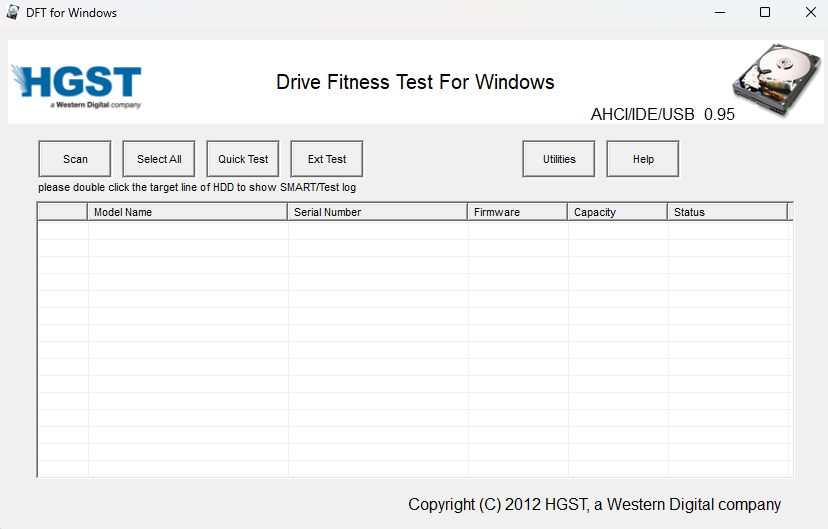
Βήμα 3: Επιλέξτετοντύποτουτεστπουθέλετεναδιενεργήσετε.
Εδώ είναι οι επιλογές του τεστ:
- Γρήγορη Δοκιμή: Αυτή είναι η ταχύτερη επιλογή που συνήθως διαρκεί λιγότερο από ένα λεπτό για να ολοκληρωθεί.
- Σύντομη δοκιμή: Είναι ένας σύντομος έλεγχος, αλλά η διάρκειά του εξαρτάται από το μέγεθος του δίσκου σου. Για παράδειγμα, ένας σύντομος έλεγχος μπορεί να διαρκέσει πάνω από μία ώρα σε έναν δίσκο 1TB.
- Long Test: Είναι παρόμοιος με τον Σύντομο Έλεγχο αλλά λίγο πιο λεπτομερής.
- Ext Test: Συντομογραφία για τον Εκτεταμένο Έλεγχο, αυτός ο έλεγχος είναι παρόμοιος με τον Γρήγορο Έλεγχο. Ωστόσο, σαρώνει τον δίσκο πολύ πιο λεπτομερώς και διαρκεί πολύ περισσότερο από έναν Γρήγορο Έλεγχο.
Βήμα 4: ΑνατρέξτεστοαρχείοκαταγραφήςπουδημιούργησετοWinDFTγιαναδείτετααποτελέσματα.
Θα πρέπει να δείτε τις πληροφορίες του δίσκου όπως τον σειριακό αριθμό, το μοντέλο, την κατάσταση SMART και άλλα στα Αρχεία δοκιμών. Τα αρχεία εμφανίζουν επίσης αναλυτικά αποτελέσματα συγκεκριμένων δοκιμών που εκτέλεσε το WinDFT. Τα αποτελέσματα θα υποδεικνύουν επιτυχία ή αποτυχία για κάθε δοκιμή.
Οι πληροφορίες του αρχείου καταγραφής τεστ θα σας δώσουν μια πιο σαφή ιδέα για τα σφάλματα του δίσκου σας. Μπορείτε να αποθηκεύσετε τα αρχεία καταγραφής του τεστ για κάθε περίοδο για προβολή αργότερα.
Συμπέρασμα
Οι σκληροί δίσκοι Hitachi είναι ανθεκτικοί, αλλά όπως και κάθε άλλος δίσκος, είναι εξίσου ευάλωτοι σε συνηθισμένα σενάρια απώλειας δεδομένων όπως λογικά σφάλματα και τυχαία διαγραφή. Ευτυχώς, οι λύσεις ανάκτησης δεδομένων μπορούν να κάνουν την ανάκτηση χαμένων δεδομένων εύκολη.
Το λογισμικό ανάκτησης δεδομένων προηγμένου επιπέδου όπως το Disk Drill διαθέτει ένα εκτενές σύνολο αλγορίθμων για ανάκτηση δεδομένων Hitachi και επιπλέον εργαλεία όπως παρακολούθηση υγείας δίσκου και χαρακτηριστικά αντιγράφων ασφαλείας. Μία δωρεάν λύση ανάκτησης δεδομένων όπως η Recuva μπορεί να αποτελέσει μία καλή εναλλακτική για κόστος-αποτελεσματική ανάκτηση δεδομένων.
Σε περιπτώσεις σοβαρότερης ζημιάς, ωστόσο, θα χρειαστεί να απευθυνθείτε σε μια υπηρεσία ανάκτησης δεδομένων.




